Jak změnit nebo obnovit výchozí umístění složky Camera Roll ve Windows 10

Tato příručka vám ukáže, jak změnit nebo obnovit výchozí umístění složky Camera Roll ve Windows 10.
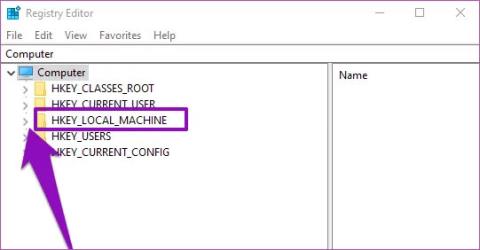
Na jakémkoli notebooku (nebo tabletu) se systémem Windows se kliknutím na ikonu baterie v nabídce hlavního panelu nebo pouhým najetím na ni zobrazí odhad zbývající doby používání, což znamená, že baterie notebooku vydrží. Jak dlouho ji lze používat, než ji bude nutné dobít? Pokud se na baterii vašeho notebooku s Windows nezobrazuje odhad zbývajícího času, je někde problém a dnešní článek vám ukáže dva způsoby, jak jej opravit.
I když indikátor odhadu baterie není vždy přesný a je to opravdu jen odhad, je to docela užitečná funkce. Ve výchozím nastavení je tato funkce na zařízeních se systémem Windows vždy povolena. Některé faktory však mohou způsobit, že na vašem notebooku zmizí.
Aktualizace operačního systému vašeho zařízení na buggy nebo beta verzi (Insider) může skrýt indikátor odhadu baterie. Neadekvátní nebo neúplné aktualizace operačního systému mohou také ovlivnit indikátor výdrže baterie vašeho notebooku.
Bez ohledu na vaši situaci lze problém s tím, že se nezobrazuje odhad zbývajícího času baterie, vyřešit.
Aktualizujte Windows 10
Váš notebook může používat chybnou verzi operačního systému Windows 10, což ovlivňuje funkci odhadu zbývající životnosti baterie. V takovém případě může problém vyřešit aktualizace operačního systému notebooku.
Podrobnosti o tom, jak to udělat, najdete v článku: Jak udržovat počítač se systémem Windows vždy aktualizovaný .
Vyladit registr Windows
Editor registru je nástroj, který umožňuje změnit určitá nastavení konfigurace hardwaru a softwaru v počítači. Chcete-li vyřešit problémy s odhadem životnosti baterie notebooku, musíte změnit dvě položky/klíče v registru Windows : UserBatteryDischargeEstimator a EnergyEstimationDisabled.
Pokud jsou tyto dvě položky povoleny, zabrání tomu, aby notebook zobrazoval odhadovanou dobu využití, kterou můžete získat z baterie notebooku. Chcete-li chybu opravit, musíte tyto položky odstranit a vytvořit novou položku pro zobrazení odhadů výdrže baterie. Je to jednoduché. Postupujte podle níže uvedených kroků.
Krok 1 : Do vyhledávacího pole Windows zadejte regedit .
Krok 2 : Spusťte Editor registru systému Windows kliknutím na Spustit jako správce nebo jednoduše stisknutím tlačítka Enterna klávesnici.
Další věcí, kterou musíte udělat, je přejít do této složky Computer\HKEY_LOCAL_MACHINE\SYSTEM\CurrentControlSet\Control\Power v Editoru registru.
Krok 3 : Rozbalte složku HKEY_LOCAL_MACHINE kliknutím na rozbalovací šipku vedle ní.
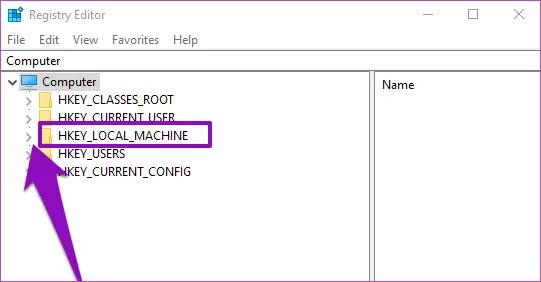
Rozbalte složku HKEY_LOCAL_MACHINE
Krok 4 : Dále rozbalte složku SYSTEM.
Krok 5 : V této složce rozbalte složku CurrentControlSet.
Krok 6 : Nyní rozbalte složku Control.
Krok 7 : A nakonec přejděte dolů a najděte složku označenou Power a klepněte na ni.
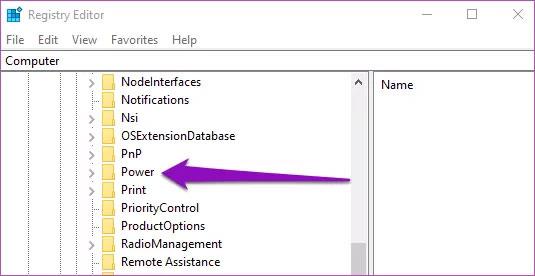
Přejděte dolů a najděte složku označenou Power
Krok 8 : Vyhledejte položku s názvem UserBatteryDischargeEstimator , klikněte na ni pravým tlačítkem myši a vyberte možnost Odstranit.
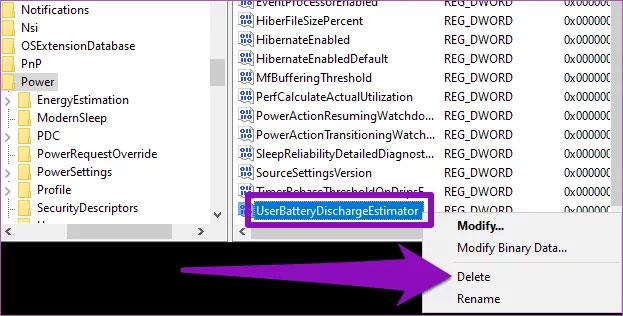
Odstraňte položku UserBatteryDischargeEstimator
Zobrazí se výzva s upozorněním, že odstranění položky v systémovém registru může způsobit nestabilitu systému. Pokračujte kliknutím na Ano .
Krok 9 : Najděte položku EnergyEstimationDisables , klikněte na ni pravým tlačítkem myši a vyberte možnost Odstranit.
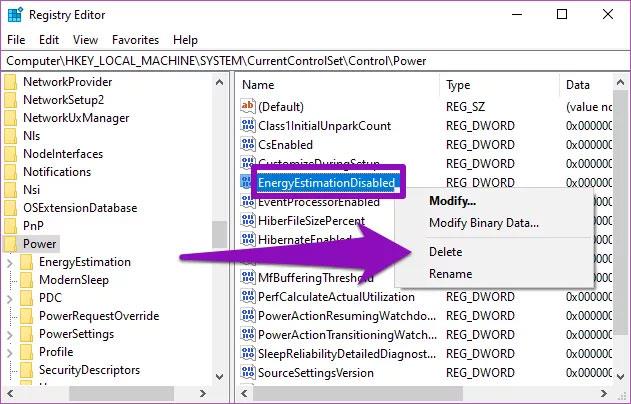
Odstraňte položku EnergyEstimationDisables
Klepnutím na Ano v okně, které se zobrazí, potvrďte odstranění položky.
Nyní vytvořte novou položku s názvem EnergyEstimationEnabled ve složce Power . Tato položka je zodpovědná za zobrazení odhadu zbývajícího procenta baterie na počítačích se systémem Windows.
Krok 10 : Klepněte pravým tlačítkem myši na složku Power na levé straně Editoru registru.
Krok 11 : V kontextové nabídce přesuňte ukazatel myši na Nový a vyberte možnost Hodnota DWORD (32bitová) .
Krok 12 : Přejmenujte nově vytvořený záznam na EnergyEstimationEnabled a stiskněte tlačítko Enter.
Krok 13 : Nyní klikněte pravým tlačítkem na položku EnergyEstimationEnabled a vyberte Upravit.
Krok 14 : Upravte údaj hodnoty položky na 1 a klikněte na OK.
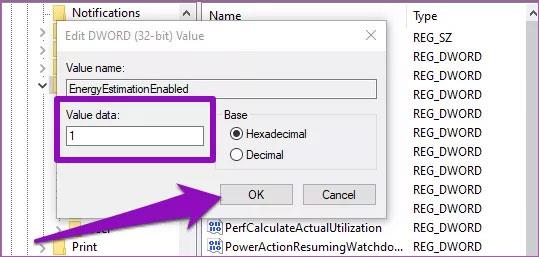
Upravte údaje hodnoty položky na 1
Krok 15 : Zavřete Editor registru a restartujte počítač. Po restartu byste nyní měli vidět zobrazenou aktuální odhadovanou životnost baterie (v procentech).
Tato příručka vám ukáže, jak změnit nebo obnovit výchozí umístění složky Camera Roll ve Windows 10.
Snížení velikosti a kapacity fotografií vám usnadní jejich sdílení nebo posílání komukoli. Zejména v systému Windows 10 můžete hromadně měnit velikost fotografií pomocí několika jednoduchých kroků.
Pokud nepotřebujete zobrazovat nedávno navštívené položky a místa z důvodu bezpečnosti nebo ochrany soukromí, můžete to snadno vypnout.
Jedno místo pro ovládání mnoha operací přímo na systémové liště.
V systému Windows 10 si můžete stáhnout a nainstalovat šablony zásad skupiny pro správu nastavení Microsoft Edge a tato příručka vám ukáže postup.
Hlavní panel má omezený prostor, a pokud pravidelně pracujete s více aplikacemi, může vám rychle dojít místo na připnutí dalších oblíbených aplikací.
Stavový řádek v dolní části Průzkumníka souborů vám říká, kolik položek je uvnitř a vybraných pro aktuálně otevřenou složku. Dvě tlačítka níže jsou také k dispozici na pravé straně stavového řádku.
Microsoft potvrdil, že další velkou aktualizací je Windows 10 Fall Creators Update. Zde je návod, jak aktualizovat operační systém dříve, než jej společnost oficiálně spustí.
Nastavení Povolit časovače probuzení v Možnosti napájení umožňuje systému Windows automaticky probudit počítač z režimu spánku, aby mohl provádět naplánované úlohy a další programy.
Zabezpečení Windows odesílá upozornění s důležitými informacemi o stavu a zabezpečení vašeho zařízení. Můžete určit, která oznámení chcete dostávat. V tomto článku vám Quantrimang ukáže, jak zapnout nebo vypnout oznámení z Centra zabezpečení systému Windows ve Windows 10.
Také by se vám mohlo líbit, že kliknutím na ikonu na hlavním panelu se dostanete přímo do posledního okna, které jste měli v aplikaci otevřené, aniž byste potřebovali miniaturu.
Pokud chcete změnit první den v týdnu ve Windows 10 tak, aby odpovídal zemi, ve které žijete, vašemu pracovnímu prostředí nebo chcete lépe spravovat svůj kalendář, můžete to změnit pomocí aplikace Nastavení nebo Ovládacích panelů.
Počínaje verzí aplikace Váš telefon 1.20111.105.0 bylo přidáno nové nastavení Více oken, které umožňuje povolit nebo zakázat upozornění před zavřením více oken při ukončení aplikace Váš telefon.
Tato příručka vám ukáže, jak povolit nebo zakázat zásadu dlouhých cest Win32, aby byly cesty delší než 260 znaků pro všechny uživatele ve Windows 10.
Připojte se k Tips.BlogCafeIT a zjistěte, jak vypnout navrhované aplikace (navrhované aplikace) ve Windows 10 v tomto článku!
V dnešní době používání mnoha programů pro notebooky způsobuje rychlé vybíjení baterie. To je také jeden z důvodů, proč se baterie počítačů rychle opotřebovávají. Níže jsou uvedeny nejúčinnější způsoby, jak ušetřit baterii v systému Windows 10, které by čtenáři měli zvážit.
Pokud chcete, můžete standardizovat obrázek účtu pro všechny uživatele na vašem PC na výchozí obrázek účtu a zabránit uživatelům v pozdější změně obrázku účtu.
Už vás nebaví Windows 10 otravovat úvodní obrazovkou „Získejte ještě více z Windows“ při každé aktualizaci? Některým lidem to může pomoci, ale také překážet těm, kteří to nepotřebují. Zde je návod, jak tuto funkci vypnout.
Nový prohlížeč Edge založený na Chromu od společnosti Microsoft ukončí podporu pro soubory elektronických knih EPUB. K prohlížení souborů EPUB v systému Windows 10 budete potřebovat aplikaci pro čtení EPUB třetí strany. Zde je několik dobrých bezplatných možností, ze kterých si můžete vybrat.
Pokud máte výkonný počítač nebo nemáte v systému Windows 10 mnoho spouštěcích programů, můžete zkusit zkrátit nebo dokonce úplně deaktivovat zpoždění při spuštění, aby se váš počítač spouštěl rychleji.
Kiosk Mode ve Windows 10 je režim pro použití pouze 1 aplikace nebo přístupu pouze k 1 webu s uživateli typu host.
Tato příručka vám ukáže, jak změnit nebo obnovit výchozí umístění složky Camera Roll ve Windows 10.
Úprava souboru hosts může způsobit, že nebudete moci přistupovat k Internetu, pokud soubor není správně upraven. Následující článek vás provede úpravou souboru hosts ve Windows 10.
Snížení velikosti a kapacity fotografií vám usnadní jejich sdílení nebo posílání komukoli. Zejména v systému Windows 10 můžete hromadně měnit velikost fotografií pomocí několika jednoduchých kroků.
Pokud nepotřebujete zobrazovat nedávno navštívené položky a místa z důvodu bezpečnosti nebo ochrany soukromí, můžete to snadno vypnout.
Microsoft právě vydal aktualizaci Windows 10 Anniversary Update s mnoha vylepšeními a novými funkcemi. V této nové aktualizaci uvidíte spoustu změn. Od podpory stylusu Windows Ink po podporu rozšíření prohlížeče Microsoft Edge byly výrazně vylepšeny také nabídky Start a Cortana.
Jedno místo pro ovládání mnoha operací přímo na systémové liště.
V systému Windows 10 si můžete stáhnout a nainstalovat šablony zásad skupiny pro správu nastavení Microsoft Edge a tato příručka vám ukáže postup.
Tmavý režim je rozhraní s tmavým pozadím ve Windows 10, které pomáhá počítači šetřit energii baterie a snižuje dopad na oči uživatele.
Hlavní panel má omezený prostor, a pokud pravidelně pracujete s více aplikacemi, může vám rychle dojít místo na připnutí dalších oblíbených aplikací.






















